Tutoriel d'exemple de système Win7 d'installation de disque Cloud Knight U
Comment utiliser le didacticiel du système d'installation du disque U de Cloud Knight ? Cloud Knight propose de nombreuses façons de réinstaller le système, et le système d'installation du disque U peut résoudre divers problèmes système. L'éditeur ci-dessous nous présentera le didacticiel du système d'installation du disque U Win7, apprenons et entraînons-nous ensemble.
Tutoriel d'exemple de système Win7 pour l'installation du disque Cloud Knight U :
1 La première étape consiste à ouvrir Cloud Knight Installation Master et à insérer le disque U dans l'ordinateur. Montez et cliquez sur Run U Disk. et cliquez sur Créer un disque de démarrage U Disk.
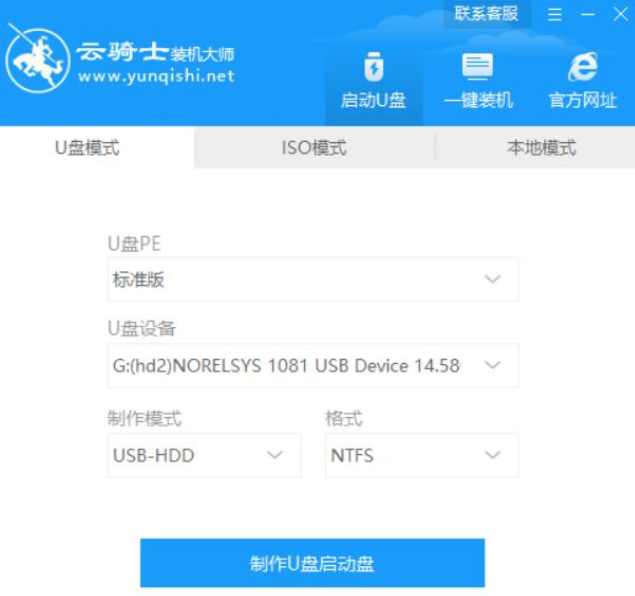 2. Sélectionnez le logiciel système Win7 version standard 64 bits, puis sélectionnez le processus de production et cliquez sur OK.
2. Sélectionnez le logiciel système Win7 version standard 64 bits, puis sélectionnez le processus de production et cliquez sur OK.
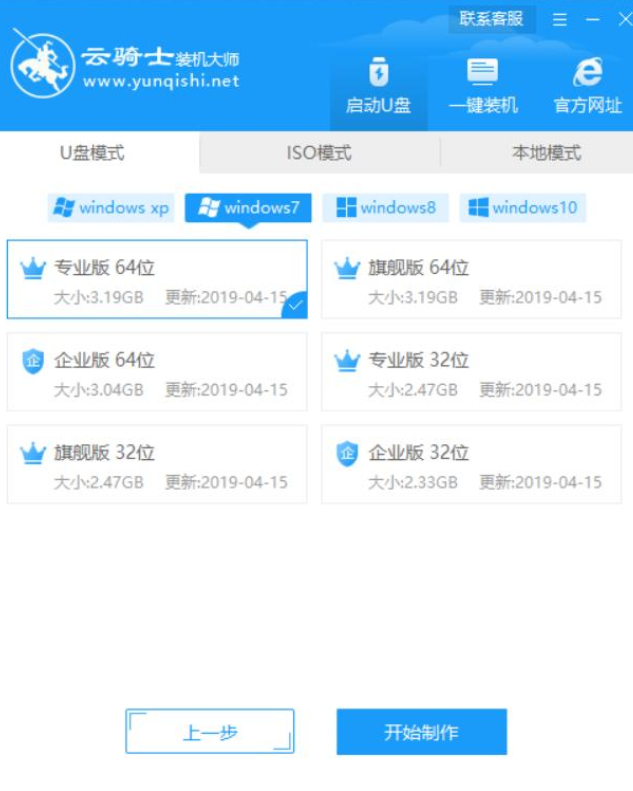 3. Après avoir accédé à la page, téléchargez le logiciel système USB PE et l'image système. Le fichier est relativement volumineux, le client doit donc attendre patiemment un moment.
3. Après avoir accédé à la page, téléchargez le logiciel système USB PE et l'image système. Le fichier est relativement volumineux, le client doit donc attendre patiemment un moment.
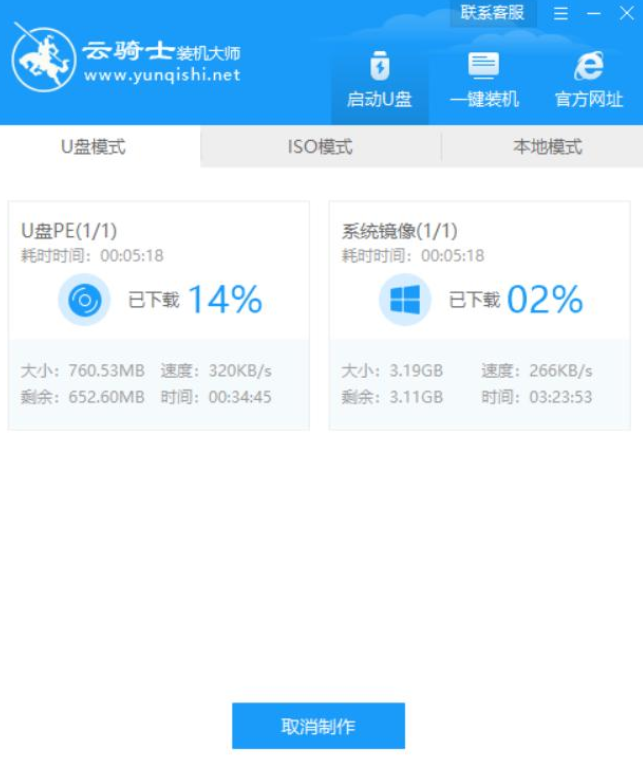 4. Une fois le disque de démarrage USB créé avec succès, après être entré dans le système PE, Cloud Knight Installation Master recherchera automatiquement le fichier image, sélectionnera le système d'image de la version standard du système Win7 et cliquera sur le bouton d'installation.
4. Une fois le disque de démarrage USB créé avec succès, après être entré dans le système PE, Cloud Knight Installation Master recherchera automatiquement le fichier image, sélectionnera le système d'image de la version standard du système Win7 et cliquera sur le bouton d'installation.
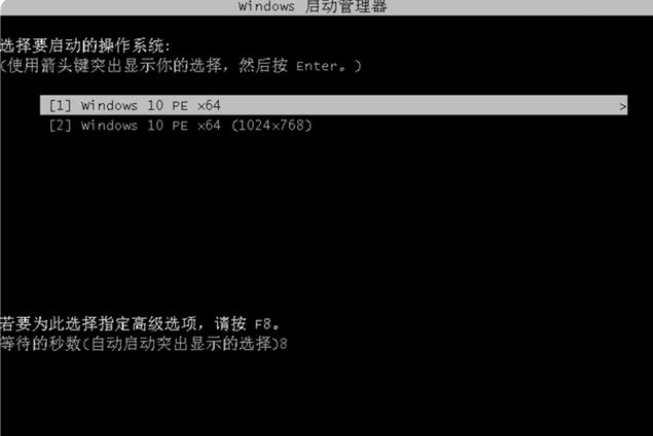 5. Cliquez sur Installer. Vous devez attendre un moment et le logiciel réinstallera le système tout seul.
5. Cliquez sur Installer. Vous devez attendre un moment et le logiciel réinstallera le système tout seul.
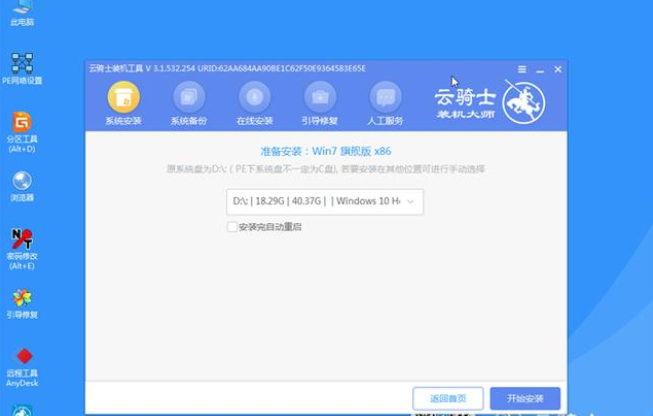 6. Une fois l'installation terminée, cliquez sur Redémarrer maintenant et retirez la clé USB.
6. Une fois l'installation terminée, cliquez sur Redémarrer maintenant et retirez la clé USB.
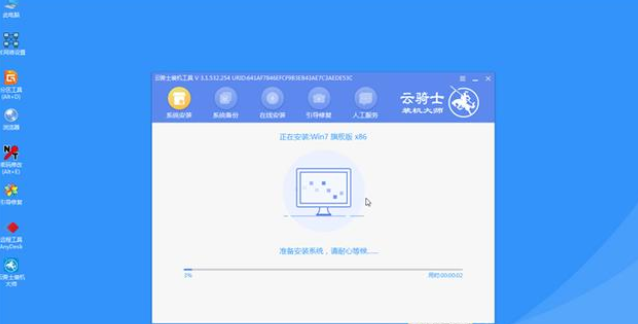 7. L'utilisateur final n'a pas besoin d'attendre que le logiciel système soit automatiquement installé et peut réinstaller le système sur le bureau.
7. L'utilisateur final n'a pas besoin d'attendre que le logiciel système soit automatiquement installé et peut réinstaller le système sur le bureau.
 Ce qui précède est le contenu du didacticiel d'exemple de système Win7 d'installation du disque Cloud Knight U, j'espère qu'il pourra aider tout le monde.
Ce qui précède est le contenu du didacticiel d'exemple de système Win7 d'installation du disque Cloud Knight U, j'espère qu'il pourra aider tout le monde.
Ce qui précède est le contenu détaillé de. pour plus d'informations, suivez d'autres articles connexes sur le site Web de PHP en chinois!

Outils d'IA chauds

Undresser.AI Undress
Application basée sur l'IA pour créer des photos de nu réalistes

AI Clothes Remover
Outil d'IA en ligne pour supprimer les vêtements des photos.

Undress AI Tool
Images de déshabillage gratuites

Clothoff.io
Dissolvant de vêtements AI

AI Hentai Generator
Générez AI Hentai gratuitement.

Article chaud

Outils chauds

Bloc-notes++7.3.1
Éditeur de code facile à utiliser et gratuit

SublimeText3 version chinoise
Version chinoise, très simple à utiliser

Envoyer Studio 13.0.1
Puissant environnement de développement intégré PHP

Dreamweaver CS6
Outils de développement Web visuel

SublimeText3 version Mac
Logiciel d'édition de code au niveau de Dieu (SublimeText3)
 Le géant du cloud computing lance une bataille juridique : Amazon poursuit Nokia pour violation de brevet
Jul 31, 2024 pm 12:47 PM
Le géant du cloud computing lance une bataille juridique : Amazon poursuit Nokia pour violation de brevet
Jul 31, 2024 pm 12:47 PM
Selon des informations publiées sur ce site le 31 juillet, le géant de la technologie Amazon a poursuivi mardi la société de télécommunications finlandaise Nokia devant le tribunal fédéral du Delaware, l'accusant d'avoir violé plus d'une douzaine de brevets d'Amazon liés à la technologie de cloud computing. 1. Amazon a déclaré dans le procès que Nokia avait abusé des technologies liées à Amazon Cloud Computing Service (AWS), notamment l'infrastructure de cloud computing, les technologies de sécurité et de performance, pour améliorer ses propres produits de services cloud. Amazon a lancé AWS en 2006 et sa technologie révolutionnaire de cloud computing a été développée depuis le début des années 2000, indique la plainte. "Amazon est un pionnier du cloud computing et Nokia utilise désormais les innovations brevetées d'Amazon en matière de cloud computing sans autorisation", indique la plainte. Amazon demande au tribunal une injonction de blocage
 Meilleures pratiques de cloud computing C++ : considérations relatives au déploiement, à la gestion et à l'évolutivité
Jun 01, 2024 pm 05:51 PM
Meilleures pratiques de cloud computing C++ : considérations relatives au déploiement, à la gestion et à l'évolutivité
Jun 01, 2024 pm 05:51 PM
Pour parvenir à un déploiement efficace des applications cloud C++, les meilleures pratiques incluent : le déploiement conteneurisé, à l'aide de conteneurs tels que Docker. Utilisez CI/CD pour automatiser le processus de publication. Utilisez le contrôle de version pour gérer les modifications du code. Mettez en œuvre la journalisation et la surveillance pour suivre l’état des applications. Utilisez la mise à l’échelle automatique pour optimiser l’utilisation des ressources. Gérez l’infrastructure des applications avec les services de gestion cloud. Utilisez la mise à l’échelle horizontale et la mise à l’échelle verticale pour ajuster la capacité des applications en fonction de la demande.
 Hyper simple ! Apprenez à créer facilement un disque de démarrage USB à l'aide d'UltraISO
Apr 22, 2024 pm 06:58 PM
Hyper simple ! Apprenez à créer facilement un disque de démarrage USB à l'aide d'UltraISO
Apr 22, 2024 pm 06:58 PM
Le disque de démarrage USB est un outil de maintenance informatique très pratique. Il peut nous aider à effectuer la réparation du système, la récupération de données et d'autres opérations lorsque l'ordinateur présente une panne système. Cet article explique comment utiliser le logiciel UltraISO pour créer un disque de démarrage USB, afin que les utilisateurs novices puissent facilement maîtriser cette compétence pratique. Matériel d'outils : Version du système : Windows1021H2 Modèle de marque : Lenovo Xiaoxin Pro162022 Version du logiciel : UltraISO9.7.6.3812 1. Préparation 1. Téléchargez le logiciel UltraISO, qui peut être obtenu sur le site officiel ou sur d'autres sites de téléchargement de logiciels fiables. 2. Préparez une clé USB d'une capacité d'au moins 8 Go. Il est recommandé d'utiliser une clé USB avec une interface USB3.0 ou supérieure, qui est plus rapide. 3.
 Alors que la demande augmente à l'ère de l'intelligence artificielle, AWS, Microsoft et Google continuent d'investir dans le cloud computing
May 06, 2024 pm 04:22 PM
Alors que la demande augmente à l'ère de l'intelligence artificielle, AWS, Microsoft et Google continuent d'investir dans le cloud computing
May 06, 2024 pm 04:22 PM
La croissance des trois géants du cloud computing ne montre aucun signe de ralentissement jusqu’en 2024, Amazon, Microsoft et Google générant tous plus de revenus dans le cloud computing que jamais auparavant. Les trois fournisseurs de cloud ont récemment publié des résultats, poursuivant leur stratégie pluriannuelle de croissance constante des revenus. Le 25 avril, Google et Microsoft ont annoncé leurs résultats. Au premier trimestre de l’exercice 2024 d’Alphabet, le chiffre d’affaires de Google Cloud s’élevait à 9,57 milliards de dollars, soit une augmentation de 28 % sur un an. Les revenus cloud de Microsoft s'élevaient à 35,1 milliards de dollars, soit une augmentation de 23 % sur un an. Le 30 avril, Amazon Web Services (AWS) a déclaré un chiffre d'affaires de 25 milliards de dollars, soit une augmentation de 17 % sur un an, se classant parmi les trois géants. Les fournisseurs de cloud computing ont de quoi se réjouir, avec les taux de croissance des trois leaders du marché au cours du passé
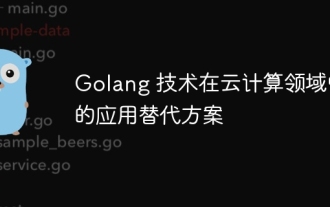 Alternatives d'application de la technologie Golang dans le domaine du cloud computing
May 09, 2024 pm 03:36 PM
Alternatives d'application de la technologie Golang dans le domaine du cloud computing
May 09, 2024 pm 03:36 PM
Les alternatives de cloud computing Golang incluent : Node.js (léger, piloté par événements), Python (facilité d'utilisation, capacités de science des données), Java (stable, hautes performances) et Rust (sécurité, concurrence). Le choix de l'alternative la plus appropriée dépend des exigences de l'application, de l'écosystème, des compétences de l'équipe et de l'évolutivité.
 Intégration de l'API PHP REST et de la plateforme de cloud computing
Jun 04, 2024 pm 03:52 PM
Intégration de l'API PHP REST et de la plateforme de cloud computing
Jun 04, 2024 pm 03:52 PM
Les avantages de l'intégration de PHPRESTAPI à la plateforme de cloud computing : évolutivité, fiabilité et élasticité. Étapes : 1. Créez un projet et un compte de service GCP. 2. Installez la bibliothèque GoogleAPIPHP. 3. Initialisez la bibliothèque cliente GCP. 4. Développer les points de terminaison de l'API REST. Bonnes pratiques : utiliser la mise en cache, gérer les erreurs, limiter les taux de requêtes, utiliser HTTPS. Cas pratique : Téléchargez des fichiers sur Google Cloud Storage à l'aide de la bibliothèque client Cloud Storage.
 Java Cloud Computing : stratégies et étapes de migration vers le cloud
Jun 05, 2024 pm 03:54 PM
Java Cloud Computing : stratégies et étapes de migration vers le cloud
Jun 05, 2024 pm 03:54 PM
La migration vers le cloud Java implique la migration d'applications et de données vers des plates-formes cloud pour bénéficier d'avantages tels que l'évolutivité, l'élasticité et l'optimisation des coûts. Les meilleures pratiques incluent : Évaluer minutieusement l’éligibilité à la migration et les défis potentiels. Migrez par étapes pour réduire les risques. Adoptez les principes du cloud d'abord et créez des applications cloud natives dans la mesure du possible. Utilisez la conteneurisation pour simplifier la migration et améliorer la portabilité. Simplifiez le processus de migration grâce à l'automatisation. Les étapes de migration vers le cloud couvrent la planification et l'évaluation, la préparation de l'environnement cible, la migration des applications, la migration des données, les tests et la validation, ainsi que l'optimisation et la surveillance. En suivant ces pratiques, les développeurs Java peuvent migrer avec succès vers le cloud et profiter des avantages du cloud computing, en atténuant les risques et en garantissant des migrations réussies grâce à des migrations automatisées et par étapes.
 L'application de la technologie Golang dans le domaine du cloud computing nécessite-t-elle des coûts élevés ?
May 09, 2024 pm 02:00 PM
L'application de la technologie Golang dans le domaine du cloud computing nécessite-t-elle des coûts élevés ?
May 09, 2024 pm 02:00 PM
Golang est économiquement viable dans le cloud computing car il se compile directement en code natif, est léger au moment de l'exécution et offre une excellente concurrence. Ces facteurs peuvent réduire les coûts en réduisant les besoins en ressources de cloud computing, en améliorant les performances et en simplifiant la gestion.





